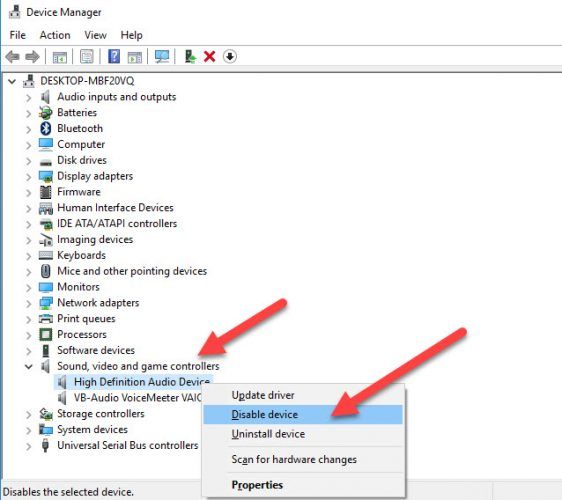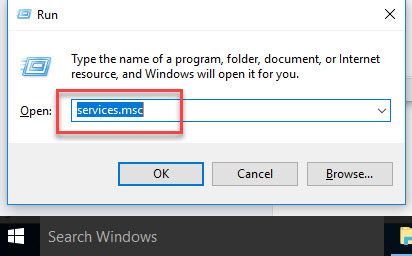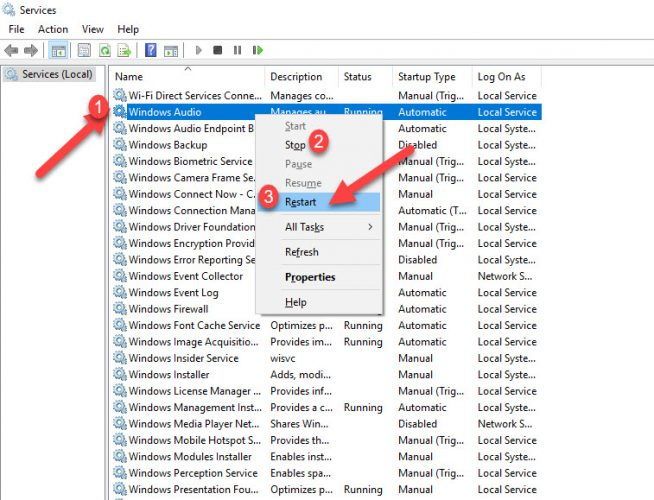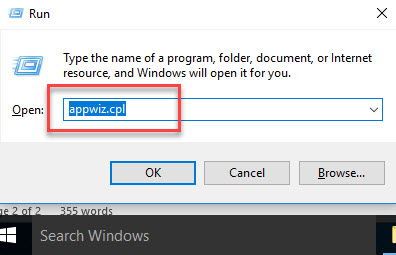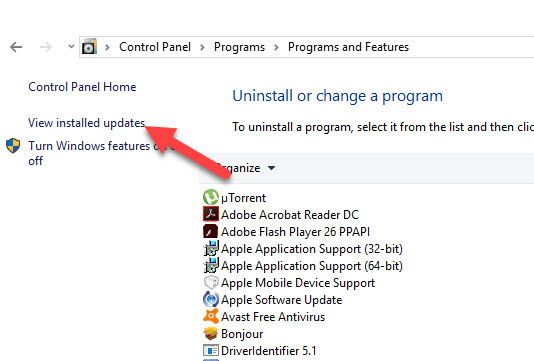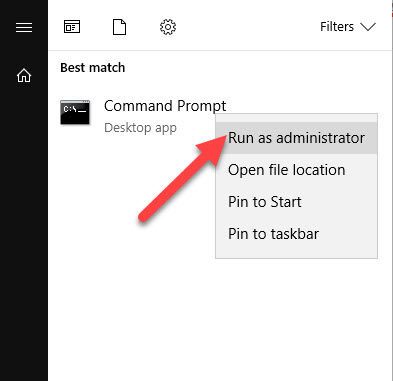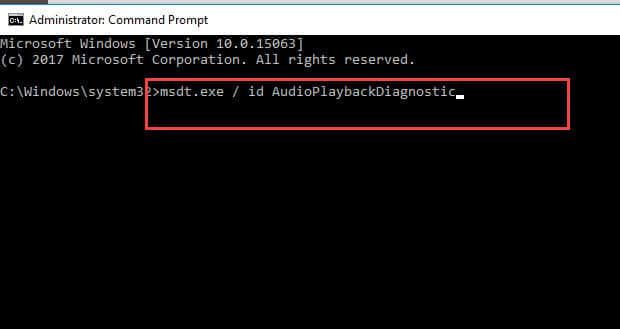4 måder at reparere en anden app styrer din lyd i øjeblikket Fejl i Windows 10
- Kategori: Windows
Når du bruger Windows 10, kan du ofte få nogle fejl i forbindelse med lyd. En af fejlene i forbindelse med lyd i Windows 10 er en fejl, der siger
En anden app styrer din lyd i øjeblikket ...
Denne fejl beder dig om at lukke den app, der bruger din lyd, hvis du vil høre lyden på en anden app.
Årsagen til at få denne fejl er, at en anden app eller software på dit system bruger dit systems lyd på det tidspunkt, og som tilsyneladende ikke vises for dig. Og du er ikke i stand til at identificere, hvilken app der bruger din lyd i øjeblikket, eller kan skyldes virus eller ødelagte filer, dine systemindstillinger for lydenheder er blevet ændret. For at løse dette problem har jeg samlet de få løsninger, der vil løse problemerne med lyden af din maskine. Hurtig oversigt skjule 1 Genstart lyddriveren 2 Stop og genstart lydtjenesten 3 Afinstaller Windows Update KB2962407 4 Kør fejlfinding af lyd
Genstart lyddriveren
Den første løsning, du kan anvende, er at genstarte din lyddriver for at give den en ny start igen. Dette får din lyddriver til at booste og fungere bedre end før, når den genstartes. For at gøre dette, gå med nedenstående trin.
- Åbn Enhedshåndtering ved at skrive den i menuen Start.

- Udvid muligheden for lyd, video, spilcontroller og højreklik på High Definition-lyddriver. Deaktiver det for øjeblikket.
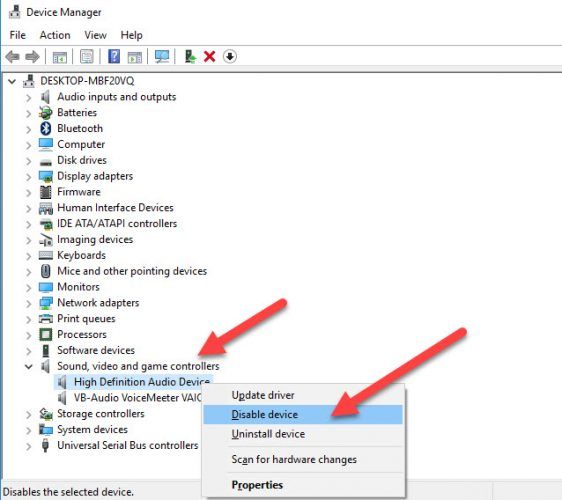
- Og efter deaktivering skal du aktivere føreren efter et minut.
- Luk alle åbne vinduer, og åbn din nødvendige app, og kontroller, om du nu kan høre lyden.
Stop og genstart lydtjenesten
Windows kører mange tjenester i baggrunden, en af dem er lydtjeneste. For at undgå denne fejl kan du genstarte din systemlydtjeneste.
- Åbn dialogboksen Kør ved at trykke på Windows+R -tasten, og skriv services.msc.
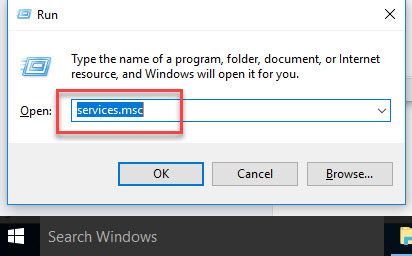
- Nu åbnes vinduet Services, se efter Windows Audio -service på listen. Vælg indstillingen Stop, og genstart den derefter.
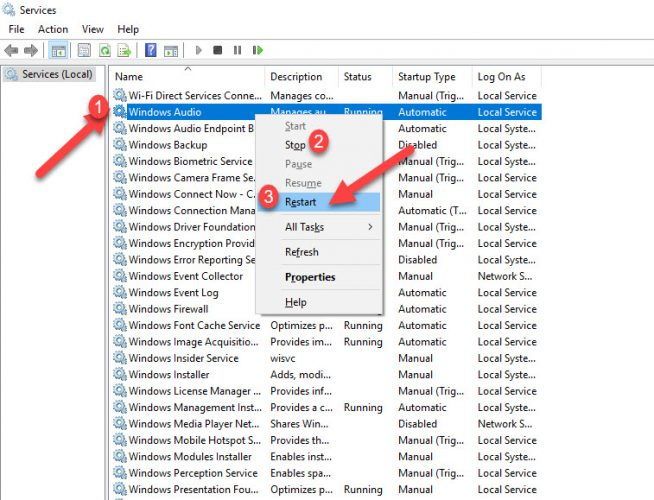
Afinstaller Windows Update KB2962407
Hvis du ofte får denne fejl, skal du sørge for, at KB2962407 ikke er installeret på din computer. Windows Update KB2962407, der blev udgivet i juni 2014, er en væsentlig årsag til at skabe lydproblemer. Mange brugere, der har installeret denne opdatering, stod over for lydproblemet på deres systemer. Så hvis du også får lydproblemet, skal du afinstallere opdateringen. For at gøre dette, gå med nedenstående trin.
- Åbn dialogboksen Kør ved at trykke på Windows +R -tasten, og indtast appwiz.cpl.
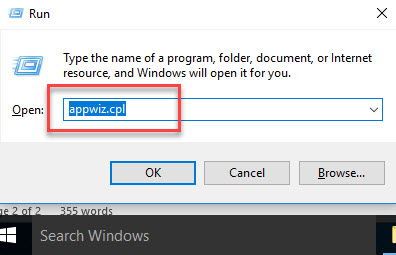
- Gå til indstillingen Vis installerede opdateringer.
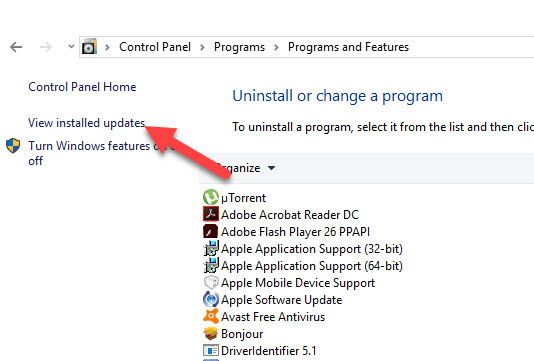
- Nu får du en liste over alle opdateringer, du har installeret på dit system. Find opdateringen af KB2962407.
- Højreklik på opdatering, og vælg indstillingen Afinstaller. Afinstallationsprocessen starter og afsluttes om et par minutter.
- Genstart dit system én gang for at anvende ændringerne korrekt.
Forhåbentlig vil du efter afinstallationen ikke støde på problemer vedrørende lyd og lyd fra dit system.
Kør fejlfinding af lyd
Windows 10 har en indbygget lydfejlfinding, der kan køre til fejlfinding af eventuelle lydproblemer og derefter forsøge at løse det automatisk. Du kan simpelthen køre en kommando for at køre fejlfinding af lyd.
- Åbn kommandopromptvinduet som administrator.
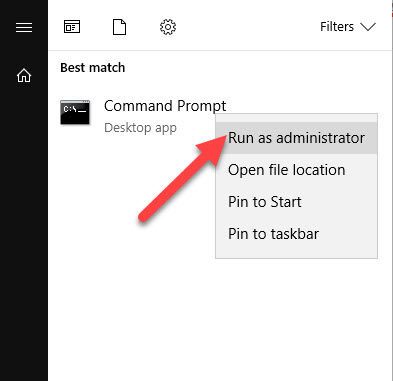
- Indtast følgende kommando.
msdt.exe / id AudioPlaybackDiagnostic
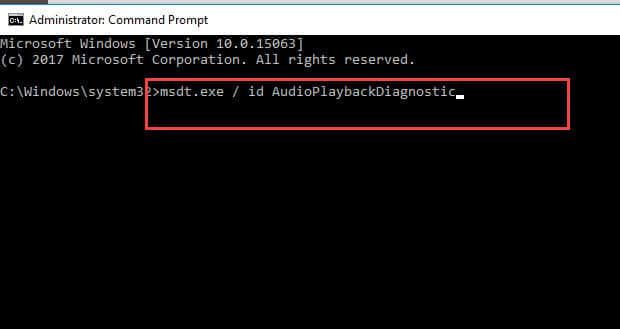
- Dette vil tage et par minutter at køre og identificere problemerne. Du behøver ikke at løse problemerne. Fejlfindingen løser det automatisk for dig.
Disse er alle mulige enkle løsninger, der guider dig til at fjerne fejlen i en anden app styrer din lyd i øjeblikket. Hvis du har brug for yderligere hjælp vedrørende dette problem, bedes du venligst kommentere nedenfor, vi forsøger at løse dit problem hurtigt.